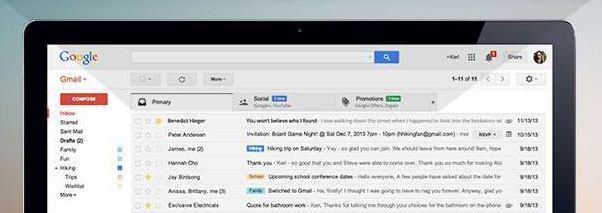
Cara Membuat Email di Google Mail atau sering kita sebut sebagai Gmail bukanlah hal yang susah, tapi entah kenapa pencarian dengan kata kunci 'cara membuat email' begitu banyak diketikkan di Google, hal tersebut menandakan bahwa masih banyak orang yang belum mengetahui bagaimana cara membuat email di Gmail.
Untuk itulah, di artikel ini saya akan mencoba membantu teman-teman yang masih kesulitan dalam membuat email baru.
Sekedar informasi saja, selain di Google Mail (Gmail) sebenarnya masih banyak situs penyedia layanan email lain, seperti misalnya :
- Yahoo Mail (Ymail)
- Hotmail
Namun, dari sekian banyak layanan email yang ada, pilihan saya jatuh pada Gmail. Jadi di artikel ini saya akan menginformasikan kepada Anda mengenai bagaimana cara membuat email di gmail.
Cara Membuat Email Google Mail (Gmail)
Sebelum kita masuk pada pembahasan cara membuat email, ada satu hal yang perlu untuk Anda persiapkan, satu hal tersebut adalah nomor handphone. Fungsi nomor hp adalah untuk memverifikasi akun email yang nanti Anda daftarkan, dengan kata lain, nomor hp akan digunakan Google untuk memastikan bahwa Anda bukan Bot.
Jika nomor hp sudah Anda siapkan, maka selanjutnya mari kita mulai membuat akun email baru di Google Mail.
1. Langkah pertama kunjungi situs Gmail disini https://mail.google.com/
Untuk membuat email baru, silahkan Anda klik tombol 'Create an account' yang berada di bagian bawah Form Sign. Untuk lebih jelasnya silahkan Anda perhatikan screenshot diatas.
2. Isi semua kolom sesuai data diri Anda
Di tahap kedua ini, Anda akan diwajibkan untuk memasukkan beberapa data seperti :
Nama
Alamat Email
Password
No Handphone
Tanggal Lahir, dan
Email Alternatif
Silahkan isi semua data-data tersebut. Dan jangan lupa centang checkbox pada bagian akhir pendaftaran email Gmail.
3. Cek nomor handphone Anda
Pada tahap ketiga Anda akan diminta untuk memverifikasi nomor hp, inilah kenapa di awal tadi saya meminta Anda untuk menyiapkan satu nomor hp aktif. Klik continue untuk melanjutkan.
4. Masukkan kode verifikasi
Buka handphone Anda, lalu silahkan cek SMS dari Google, lalu silahkan Anda lihat kode verifikasi yang berjumlah 6 buah. Copy kode tersebut lalu pastekan pada kolom verifikasi, jika sudah klik Continue.
5. Klik tombol 'No Thanks'
Di tahap kelima ini, sebenarnya kita ditawarkan untuk membuat akun Google+, karena judul diatas adalah cara membuat email, maka klik saja No Thanks untuk melewatinya.
6. Klik 'Continue to Gmail'
Dengan mengklik link 'Continue to Gmail' maka Anda akan langsung di arahkan ke halaman depan atau homepage Google Mail, dan itu artinya Anda sudah selesai membuat email Gmail baru.
Selesai sudah, Anda sudah berhasil membuat email gmail baru, saya rasa cara membuat email diatas tidak terlalu susah untuk diikuti bukan ? namun jika diantara Anda masih bingung dengan artikel cara membuat email yang saya tulis diatas, silahkan langsung saja tonton video tutorial pembuatan email dibawah ini.
[ Video Tutorial ] Cara Membuat Email
Video tutorial pembuatan email Gmail ini hanya berdurasi kurang dari 2 menit, jadi saya harapkan setelah menonton video ini, tidak ada lagi yang bingung bagaimana cara membuat email di Google Mail (Gmail), karena video tutorial ini sengaja saya buat dari awal khusus untuk teman-teman yang masih pemula dengan bahasa yang sederhana.
Berikut adalah Caption atau salinan teks dari apa yang terdapat di dalam Video Cara Membuat Email tersebut.
Detik 00:05 - 00:10 : Klik 'create an account'
Detik 00:11 - 00:15 : Isi data diri
Detik 00:16 - 00:20 : Pilih 'text message' klik 'continue'
Detik 00:21 - 00:25 : Masukkan 'verification code' klik 'continue'
Detik 00:26 - 00:30 : Klik 'no thanks'
Detik 00:31 - 00:35 : Klik 'continue to gmail'
Sebagai tambahan saya akan memberikan cara membuat email gmail agar menjadi tampil lebih menarik. Silahkan baca tutorialnya dibawah ini/
[ Bonus ] Cara Membuat Tampilan Email Gmail Menarik
Mungkin Anda merasa bosan dengan tampilan default dari Gmail, untuk itu pihak Google telah memberikan fasilitas penggantian tema. Fitur ini akan membuat tampilan homepage akun Gmail Anda menjadi lebih menarik, jadi bisa dipastikan Anda akan betah berlama-lama di Google Mail.
Jika Anda masih bingung bagaimana cara mengganti temanya, untuk itu silahkan Anda ikuti, cara untuk mengganti tema Gmail dibawah ini.
1. Klik icon Gear > pilih Theme
Sebelumnya pastikan Anda sudah log in ke akun Gmail Anda, jika belum silahkan log in terlebih dahulu. Jika sudah klik pada icon berbentuk Gear / Gerigi yang berada di pojok kanan atas, lalu pilih Theme.
2. Pilih tema yang Anda suka
Ada banyak sekali pilihan tema yang disediakan oleh Goole, sebagai contoh saya akan mencoba tema yang bernama 'Tea House'
3. Tema sudah berhasil di ganti
Diatas adalah penampakan dari tampilan homepage Google Mail, setelah saya ganti temanya menjadi 'Tea House', terlihat lebih segar, karena nuansa pedesaan kota jepang.
Lengkap sudah pembahasan artikel kita kali ini, dari mulai Cara Membuat Email sampai Cara Mengubah Tampilan Gmail sudah saya informasikan kepada Anda, semoga artikel ini bisa bermanfaat, khususnya untuk teman-teman yang baru belajar untuk membuat email di Gmail. Itu saja dari saya, akhir kata saya ucapkan selamat mencoba dan semoga berhasil.
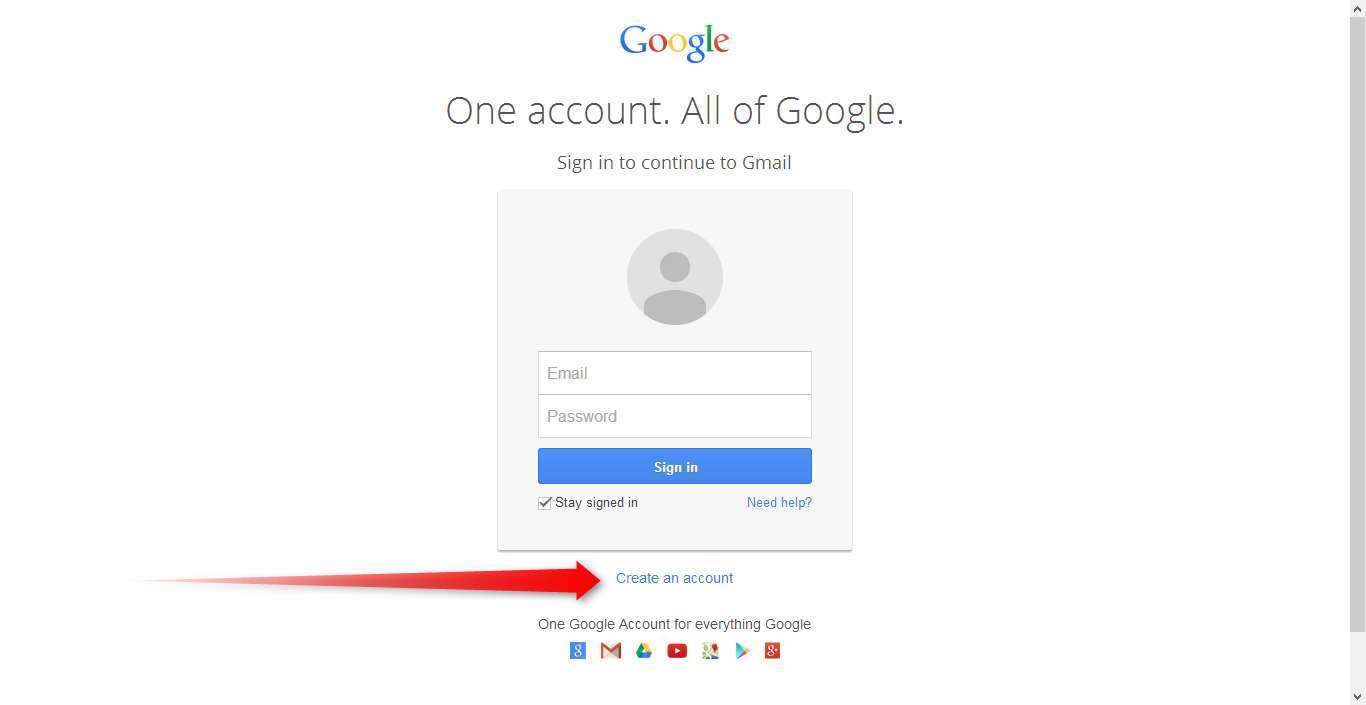








Comments
Post a Comment